先日はSDCソフトの概要を理解できたので実際の作業に向けてとりあえず一番やってみたいスキマー機能についてのまとめておきます
とりあえずはデフォルトの設定のままで動きそうな感じです
うまくいかなかったら詳細を参照して設定することにしましょう 追って試してみます
SDCソフトではスキマー機能が入っており無料で使えますが、接続するためには送受信機がSDRソフトであるExperSDR2に接続している必要があります。また、スキマーの接続および管理は自動で行われ、接続している受信機と同期されます。
1.グローバルセットアップ

ここで一般設定を行います
(実際には既にデフォルト設定がされていますので、とりあえずはデフォルトのまま使ってみて気になるところがあれば以下の説明に応じてファインチューニングすればよいと思います)
マスターデータファイルロケーション:
本丸のスキマーは使ったことがありませんのでどのようなプロトコルが利用しているのかわかりませんが、SDCではデコードしたコールサインを単に表示するだけではなく手元にあるコールサインデータベースと照合した上で表示することでコールの信ぴょう性を上げているようです。
照合データは、N1MMなどで使っているパーシャルチェック用のデータが使え、またそのようなデータを提供しているウェブサイトも指定できるようです。
データ照合にあたっては、信号が強いか弱いかによってロジックを設定することができます
例えば、信号が強い場合はチェックファイルにデータがあれば、1回のチェックのみで表示、信号が弱い場合にはチェックファイルと複数回一致した時点で表示(上の例ではこの場合の1回になっています)、もし、コールがチェックファイルにない場合は3回一致した場合に初めて表示するといった具合です。
また、CQやコンテストにおけるTESTなどを打たない局の場合はデコードを複数回させるように設定することができます
次は、特別コールの場合ですが、これらはチェックデータに含まれない場合がほとんどですので必要に応じて別途定義することが可能です
また、スポットの再送時間の設定(秒単位)、スポットへの情報の追加設定、スポットが当該受信機により一番最初に認識されたことを”!!”で表示すること、CWモード時のみスキマーを立ち上げることがチェックボックスにクリックすることで可能です
デコードする受信機の設定としては、ノイズと信号の識別するS/Nレベル、処理スピード(これは16で最適化されています)、スポット周波数の切り捨て単位が設定できます。ロシア文字の識別も可能になっていますがこれはJAの場合は通常ONにする必要はないと思います。
パノラマに追加情報を表示できるようですがこれは使ってみないとよくわからないので、後でわかったら追記します
サンプルレートはスキマーのためのIQチャネル幅です
設定画面の右側にはCWのデコード対象となる周波数を下限と上限を入力することで設定します
バンドプランは複数の設定を登録し必要に応じて切り替えることができるようになっていますので、通常QSO用とコンテスト用など使い分けることが可能になっています
2.スキマー
一般設定が終わったら画面の上にあるインデックスをGlobal SettingからSkimmerにクリックして変更すると以下の画面が現れます

インデックスの下にあるのがコントロールパネル(以下のスクリーン)です

この一番左にある「StartSKMServer」はマニュアルでスキマーを起動させるときに押します。追って記述するTelenetサーバーと同時に起動させるときは自動で起動しますのでマニュアルで起動させる必要はありません。
次の[+][-]ボタンでスキマーの増減および削除ができます。その次のProfileではプロファイルの新規作成、上書き、削除ができます
コントロールパネルの下にある、With Abbreviation Test Onlyはコンテスト用で、例えばこの欄にMMと追加しておけばCQ MMと打っている局のコールのみをデコードするので、コンテストに参加しする局はCQ MMと打つことになっているのであれば非参加局を省くことができます。また、複数の指定をする場合にはカンマ「,」で区切ることで設定可能です
3.スキマーサーバー
上のスキマー画面では2つのスキマーが立ちあがっていますが、各スキマーにあるインデックスのSetupを押すと次の画面が表示されます

In External Window
このチェックボックスをONにしておくと、スキマーが動作開始するとSDCのメイン画面と別で表示されます デコーディング自体を楽しみたいのであればこうすればデコードの様子が見られます
Controll Type
IQストリームのコントロールと伝送方法について選択ができます
TCI Only
TCIインターフェース経由でIQフローをコントロール、伝送
Audio+TCI
コントロールはTCIインターフェース経由、
IQストリームはオーディオ装置・VACケーブルで伝送
最初の設定であるTCI Onlyを設定した方が安定していますが、後者と比べるとCPUには5-10%の付加増になるようです 後者ではCPU負荷を下げることができる可能性がありますが、これはVACケーブルやIQストリーム全体設定次第のようで絶対的ではないようです

TCI Client
TCIサーバーを指定しますが、これはSDCソフトのTCIタブで設定します
Receiver
スキマーが接続されている受信機の数を入れます

Audio+TCIを設定した場合、IQストリームを伝送するためのサウンドドライバーの種類、サウンドデバイスを選択します
Spotter Name
スポット用の名前を指定します。この名前がスポット作成時に利用されます
TCP Server
各スキマーでTCP Serverを指定することができます。そうすることでスポットを受信するために外部プログラムを接続することができます。ポートを指定します。
Log
スポット発行プロトコルをモニターします
とりあえずはデフォルトの設定のままで動きそうな感じです
うまくいかなかったら詳細を参照して設定することにしましょう 追って試してみます
SDCソフトではスキマー機能が入っており無料で使えますが、接続するためには送受信機がSDRソフトであるExperSDR2に接続している必要があります。また、スキマーの接続および管理は自動で行われ、接続している受信機と同期されます。
1.グローバルセットアップ

ここで一般設定を行います
(実際には既にデフォルト設定がされていますので、とりあえずはデフォルトのまま使ってみて気になるところがあれば以下の説明に応じてファインチューニングすればよいと思います)
マスターデータファイルロケーション:
本丸のスキマーは使ったことがありませんのでどのようなプロトコルが利用しているのかわかりませんが、SDCではデコードしたコールサインを単に表示するだけではなく手元にあるコールサインデータベースと照合した上で表示することでコールの信ぴょう性を上げているようです。
照合データは、N1MMなどで使っているパーシャルチェック用のデータが使え、またそのようなデータを提供しているウェブサイトも指定できるようです。
データ照合にあたっては、信号が強いか弱いかによってロジックを設定することができます
例えば、信号が強い場合はチェックファイルにデータがあれば、1回のチェックのみで表示、信号が弱い場合にはチェックファイルと複数回一致した時点で表示(上の例ではこの場合の1回になっています)、もし、コールがチェックファイルにない場合は3回一致した場合に初めて表示するといった具合です。
また、CQやコンテストにおけるTESTなどを打たない局の場合はデコードを複数回させるように設定することができます
次は、特別コールの場合ですが、これらはチェックデータに含まれない場合がほとんどですので必要に応じて別途定義することが可能です
また、スポットの再送時間の設定(秒単位)、スポットへの情報の追加設定、スポットが当該受信機により一番最初に認識されたことを”!!”で表示すること、CWモード時のみスキマーを立ち上げることがチェックボックスにクリックすることで可能です
デコードする受信機の設定としては、ノイズと信号の識別するS/Nレベル、処理スピード(これは16で最適化されています)、スポット周波数の切り捨て単位が設定できます。ロシア文字の識別も可能になっていますがこれはJAの場合は通常ONにする必要はないと思います。
パノラマに追加情報を表示できるようですがこれは使ってみないとよくわからないので、後でわかったら追記します
サンプルレートはスキマーのためのIQチャネル幅です
設定画面の右側にはCWのデコード対象となる周波数を下限と上限を入力することで設定します
バンドプランは複数の設定を登録し必要に応じて切り替えることができるようになっていますので、通常QSO用とコンテスト用など使い分けることが可能になっています
2.スキマー
一般設定が終わったら画面の上にあるインデックスをGlobal SettingからSkimmerにクリックして変更すると以下の画面が現れます

インデックスの下にあるのがコントロールパネル(以下のスクリーン)です

この一番左にある「StartSKMServer」はマニュアルでスキマーを起動させるときに押します。追って記述するTelenetサーバーと同時に起動させるときは自動で起動しますのでマニュアルで起動させる必要はありません。
次の[+][-]ボタンでスキマーの増減および削除ができます。その次のProfileではプロファイルの新規作成、上書き、削除ができます
コントロールパネルの下にある、With Abbreviation Test Onlyはコンテスト用で、例えばこの欄にMMと追加しておけばCQ MMと打っている局のコールのみをデコードするので、コンテストに参加しする局はCQ MMと打つことになっているのであれば非参加局を省くことができます。また、複数の指定をする場合にはカンマ「,」で区切ることで設定可能です
3.スキマーサーバー
上のスキマー画面では2つのスキマーが立ちあがっていますが、各スキマーにあるインデックスのSetupを押すと次の画面が表示されます

In External Window
このチェックボックスをONにしておくと、スキマーが動作開始するとSDCのメイン画面と別で表示されます デコーディング自体を楽しみたいのであればこうすればデコードの様子が見られます
Controll Type
IQストリームのコントロールと伝送方法について選択ができます
TCI Only
TCIインターフェース経由でIQフローをコントロール、伝送
Audio+TCI
コントロールはTCIインターフェース経由、
IQストリームはオーディオ装置・VACケーブルで伝送
最初の設定であるTCI Onlyを設定した方が安定していますが、後者と比べるとCPUには5-10%の付加増になるようです 後者ではCPU負荷を下げることができる可能性がありますが、これはVACケーブルやIQストリーム全体設定次第のようで絶対的ではないようです

TCI Client
TCIサーバーを指定しますが、これはSDCソフトのTCIタブで設定します
Receiver
スキマーが接続されている受信機の数を入れます

Audio+TCIを設定した場合、IQストリームを伝送するためのサウンドドライバーの種類、サウンドデバイスを選択します
Spotter Name
スポット用の名前を指定します。この名前がスポット作成時に利用されます
TCP Server
各スキマーでTCP Serverを指定することができます。そうすることでスポットを受信するために外部プログラムを接続することができます。ポートを指定します。
Log
スポット発行プロトコルをモニターします












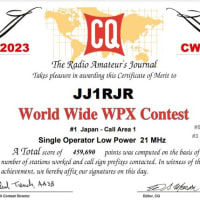












※コメント投稿者のブログIDはブログ作成者のみに通知されます